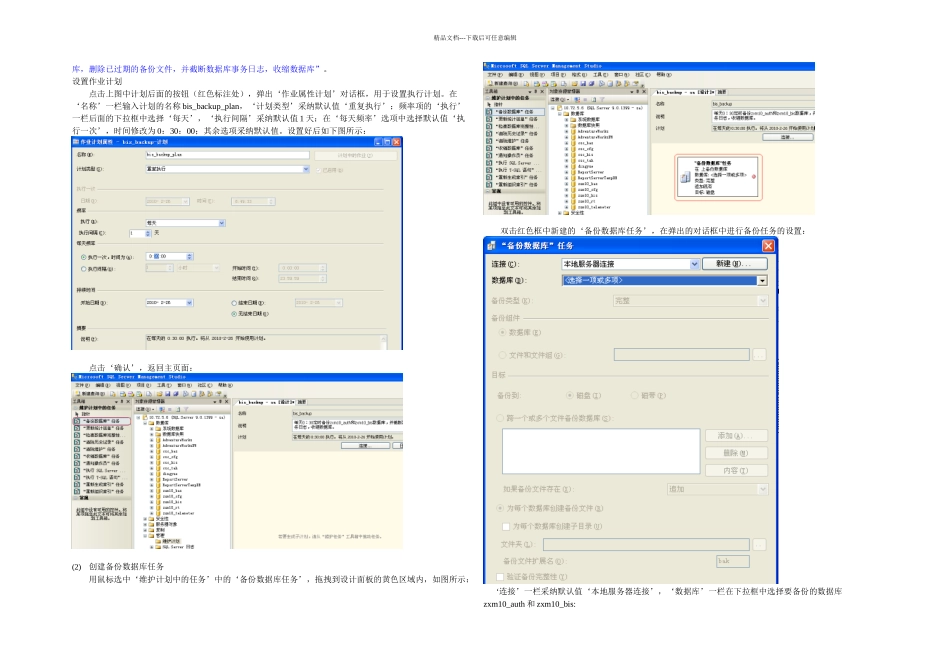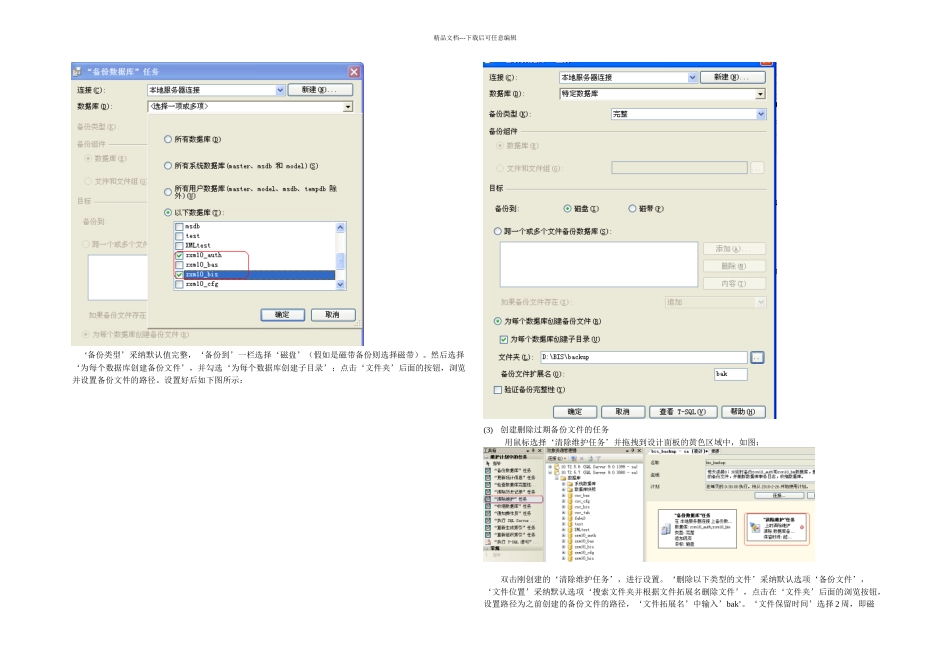精品文档---下载后可任意编辑1数据库备份与恢复(1)备份策略:每天凌晨 0:30 做一次完整备份,磁盘上保留最近两周的备份;在每次做完备份后,删除两周前的备份文件;截断数据库事物日志并收缩数据库。(2)恢复策略:当数据库出现故障需要紧急恢复时,使用最新的备份文件将数据库恢复。1.1.1数据库设置在执行备份与恢复操作之前请进行如下操作:(1)将数据库的恢复模式设置为完整模式。(2)检查是否安装并启动了 SQL Server、SQL Server Agent、SQL Server Integration Services 服务。检查方法:依次展开 开始->管理工具->服务,打开服务。检查‘服务’列表中是否有这三个服务并且已经启动,启动方式为‘自动’。若未安装 SQL Server Integration Services,请先安装该服务。安装完成后启动该服务,再继续后面的操作。1.1.2数据库备份使用 SQL Server 的‘维护计划’来实现定时备份。(1)新建维护计划打开 SQL Server Management Studio 的资源管理器->管理->维护计划,右键->新建维护计划,如图:在弹出的对话框中输入名称 bis_backup,点击‘确定’,弹出维护计划的设计对话框,如下图:在‘说明’栏中输入对任务计划的说明文字:“每天凌晨 0:30 定时备份 zxm10_auth 和 zxm10_bis 数据精品文档---下载后可任意编辑库,删除已过期的备份文件,并截断数据库事务日志,收缩数据库”。设置作业计划点击上图中计划后面的按钮(红色标注处),弹出‘作业属性计划’对话框,用于设置执行计划。在‘名称’一栏输入计划的名称 bis_backup_plan,‘计划类型’采纳默认值‘重复执行’;频率项的‘执行’一栏后面的下拉框中选择‘每天’,‘执行间隔’采纳默认值 1 天;在‘每天频率’选项中选择默认值‘执行一次’,时间修改为 0:30:00;其余选项采纳默认值。设置好后如下图所示:点击‘确认’,返回主页面:(2)创建备份数据库任务用鼠标选中‘维护计划中的任务’中的‘备份数据库任务’,拖拽到设计面板的黄色区域内,如图所示:双击红色框中新建的‘备份数据库任务’,在弹出的对话框中进行备份任务的设置:‘连接’一栏采纳默认值‘本地服务器连接’,‘数据库’一栏在下拉框中选择要备份的数据库zxm10_auth 和 zxm10_bis:精品文档---下载后可任意编辑‘备份类型’采纳默认值完整,‘备份到’一栏选择‘磁盘’(假如是磁带备份则选择磁带)。然后选择‘为每个数据库创建备份文件’,并勾选‘为每个数据库创建子目录...